Cet article vous montrera commentconvertir un fichier Excel en JPG. La conversion d'un fichier Excel en JPG peut être utile lors de l'envoi de données par courrier électronique, de leur intégration dans des rapports ou des sites Web, et dans de nombreuses autres situations. Bien que vous puissiez facilement enregistrer un fichier Excel dans plusieurs formats à l'aide de l'option « Enregistrer sous », « JPG » ne figure pas dans la liste. Heureusement, vous pouvez facilement convertir vos données Excel en JPG de différentes manières.
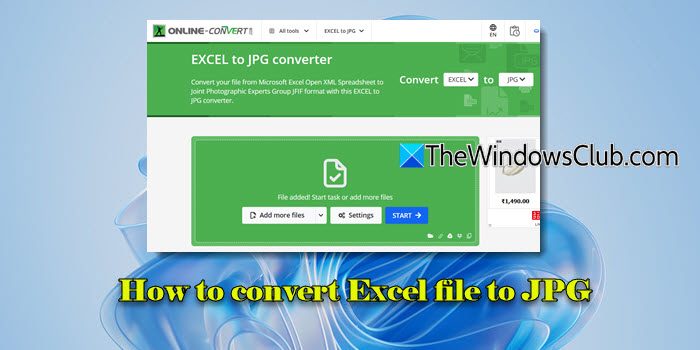
Comment convertir un fichier Excel en JPG
Pour convertir un fichier Excel en JPG, vous pouvez utiliser l'une de ces méthodes :
1] Utilisez PrintScreen/Snipping Tool
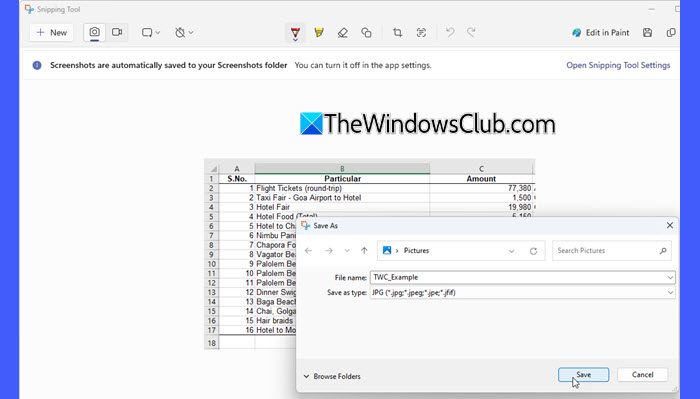
LeImprimer l'écranLe bouton ou l'outil de capture intégré sont parmi les moyens les plus simples de convertir vos données Excel en JPG ou tout autre format d'image.
Ouvrez Excel et effectuez un zoom avant/arrière sur la feuille de calcul afin que les données requises soient nettes. Maintenant, appuyez sur leImprimer l'écrande votre clavier tout en maintenant le boutonAltclé. Une capture d'écran de la fenêtre active (Excel) sera copiée dans votre presse-papiers.
Ensuite, collez la capture d'écran (Ctrl + V) dans n'importe quel éditeur d'images (tel que MS Paint) et recadrez les parties inutiles (le ruban, le menu supérieur, la barre de défilement, etc.). Une fois terminé, appuyez surCtrl+Set enregistrez le fichier sousJPG/JPEGà l'emplacement préféré sur votre système.
De même, vous pouvezpour capturer la section requise de votre feuille de calcul Excel, et une fois ouverte dans la fenêtre de l'éditeur de l'outil de capture, vous pouvez l'enregistrer au format JPG sur votre système.
2] Utilisez l'outil Caméra Excel
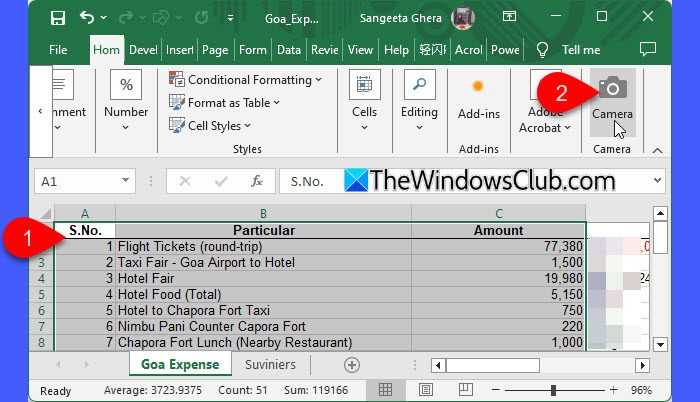
Excel propose un brillant outil Appareil photo pour créer uninstantané dynamique en directd'une plage sélectionnée de cellules. Cet instantané se synchronise avec les données d'origine et se met à jour automatiquement chaque fois que les données changent.
L'outil Appareil photo n'apparaît pas par défaut, vous devez doncpour l'utiliser dans Excel. Une fois ajouté, sélectionnez la plage de cellules, cliquez sur le boutonCaméra, puis collez l'instantané dynamique en cliquant n'importe où dans le classeur.
3] Utilisez des convertisseurs tiers
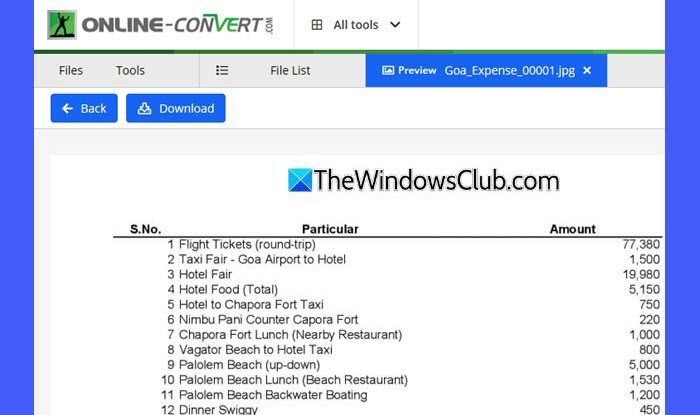
Si vos données ne contiennent pas d'informations sensibles ou confidentielles, vous pouvez utiliser un convertisseur tiers, tel queconversion-en-ligne.comouaconvert.compour convertir des fichiers Excel en JPG.
Lire: .
Comment convertir des données Excel en image ?
Pour convertir des données Excel en image, sélectionnez les données, accédez àAccueil > Copier > Copier comme image, puis choisissez les options souhaitées. Ensuite, collez l'image copiée dans un éditeur d'images et enregistrez-la sous forme d'image (JPG/PNG).
Comment enregistrer une image d’Excel au format JPG ?
Ouvrez le classeur et sélectionnez l'image souhaitée. Faites un clic droit sur l'image et sélectionnez 'Copie'. Ensuite, collez l'image copiée dans MS Paint. Dans Paint, accédez àFichier > Enregistrer sous, choisirJPEGcomme format de sortie et enregistrez le fichier.
Lire ensuite : .
![Windows bloqué en mode de démarrage du diagnostic [Réparer]](https://elsefix.com/tech/tejana/wp-content/uploads/2024/12/Windows-stuck-in-Diagnostic-Startup-mode.jpg)


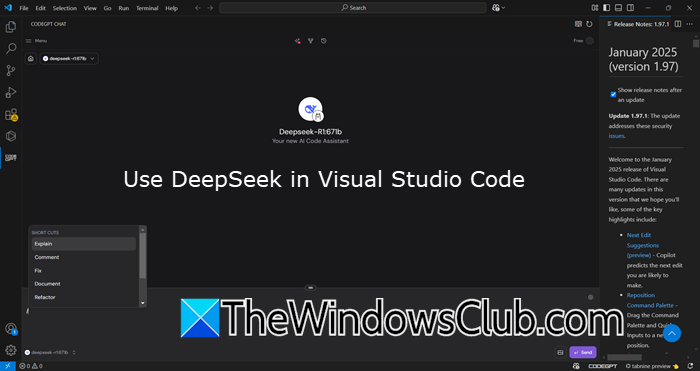



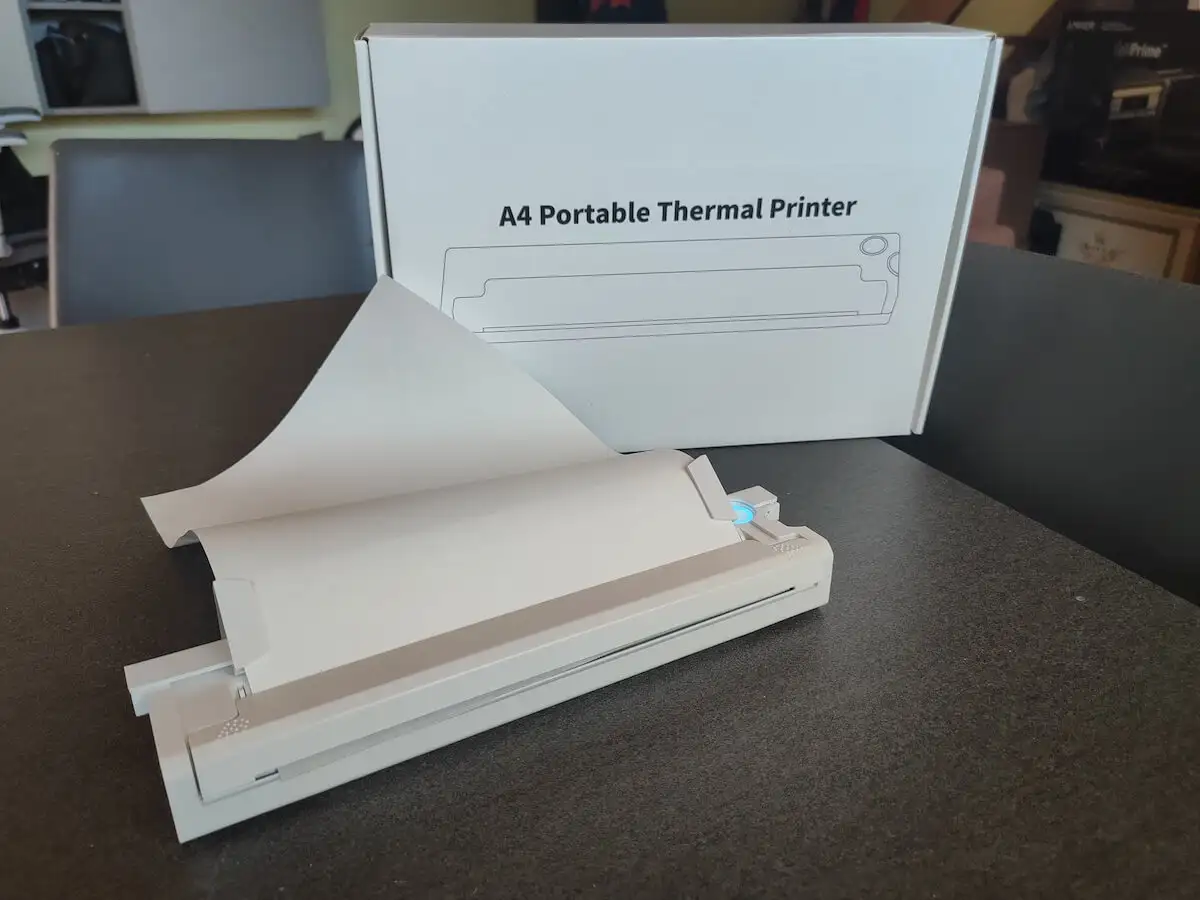




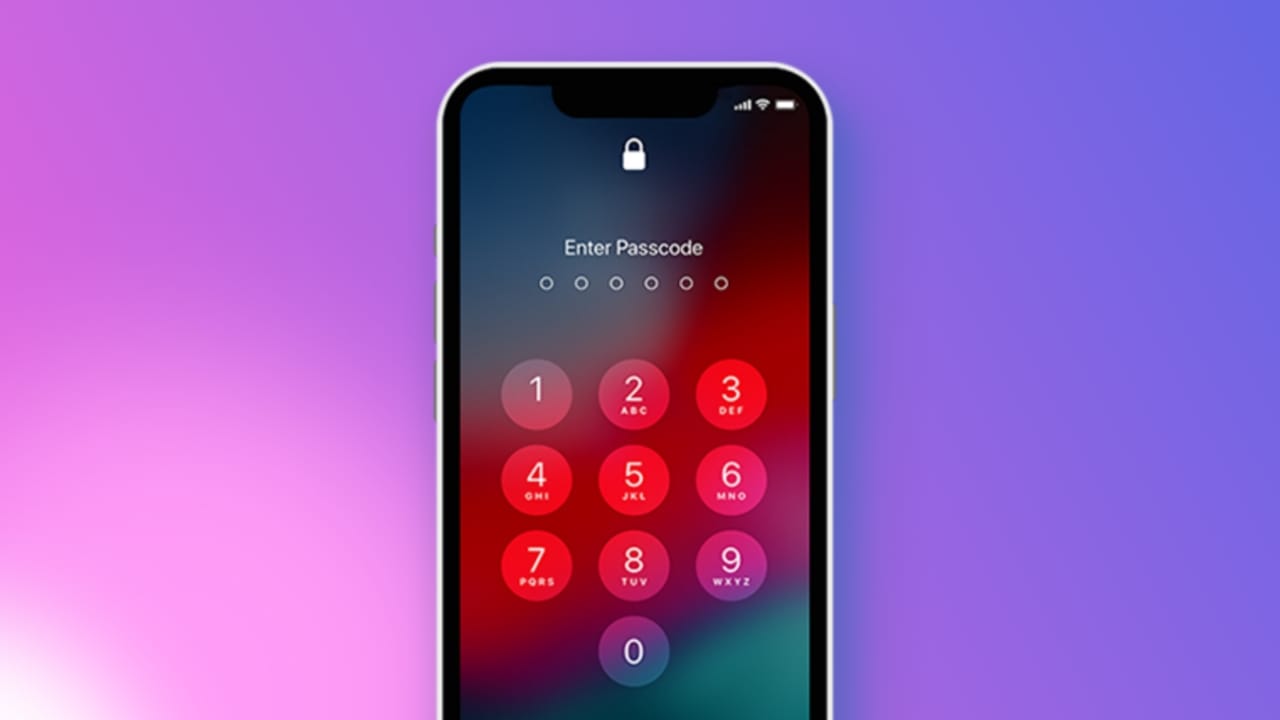

![DirectX 12 n'est pas pris en charge sur votre système [Réparer]](https://elsefix.com/tech/tejana/wp-content/uploads/2024/09/dx12-is-not-supported-on-your-system.jpg)